现在手机的功能越来越强大,很多电子产品都被手机取代了,电脑的使用也不如以前了。现在很多人根本没有电脑。在这样的情况下,怎么用手机设置路由器呢?
要使用移动电话设置路由器:
1.手机设置前,插上路由器电源,将网线插入路由器的WAN插座。这时,如果路由器上的WAN灯闪烁,证明已经有信号源了。
2.接下来进入【设置】-【无线网络】,可以看到路由器已经自动创建了一个初始化的无线网络。有些安卓手机需要查看【网络通知】才能看到可以直接连接这个无线网络,不需要密码,但是暂时不能上网。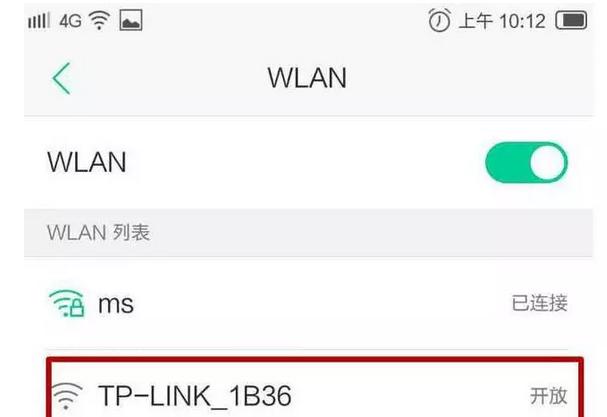
3.打开手机浏览器,在地址栏输入192.168.1.1打开(不同品牌路由器的登录地址不同,具体请参考路由器机身底部的标签或说明)。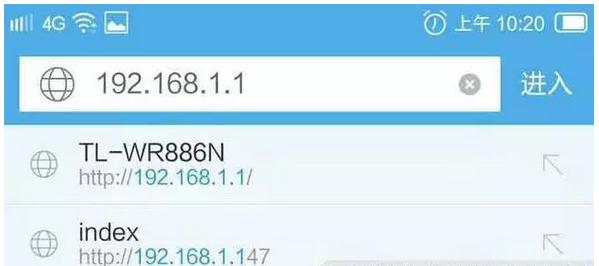
然后会进入一个登录界面,需要输入路由器默认的初始用户名和密码。一般初始用户名和密码都是admin,有些路由器初始设置无密码时需要自己创建密码。(如果都不是,看路由器机身底部的标签或说明)。
4.登录路由器后,可以进入互联网设置。选择上网方式后,一般是PPPoE或者宽带拨号上网(也可以选择让路由器自动选择),然后输入网络提供商给你的宽带账号和密码,点击下一步。
5.下一步是设置WiFi账号和密码。记得打开无线广播,不然手机上找不到这个WiFi。设置完成后,你的手机就可以连接WiFi上网了。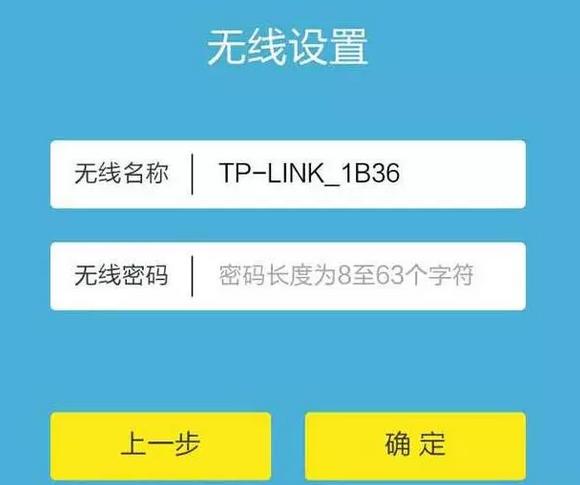
如果你发现你的WiFi网络变得很慢很卡,有可能是你的WiFi网络被别人黑了。只需拿起手机按照同样的方式和步骤登录路由器,进入【无线设置】-【无线安全设置】修改密码,然后重启路由器即可。

